Para empezar a trabajar con AVS Video Editor antes de convertir sus ideas creativas en realidad le recomendamos seguir estos pasos lógicos para que luego Ud. pueda pasar a las acciones principales sin retraso y problemas.
Pulse aquí para descargarlo. Después de que termine la descarga, ejecute el archivo AVSVideoEditor.exe y siga las instrucciones del programa de instalación.
[Volver al inicio]
Lance AVS Video Editor. Para crear su nuevo proyecto usted puede cargar un archivo de vídeo deseado usando fuentes diferentes:
Pulse el botón Importar media para añadir archivos de media guardados en el disco duro de su ordenador. En la ventana abierta de Windows explorer seleccione un archivo de vídeo necesario y pulse el botón Abrir;
Pulse el botón Capturara desde cámara para usar grabaciones de vídeo capturadas desde su cámara. La aplicación AVS Video Recorder se lanzará para permitirle hacerlo;
Pulse el botón Capturar pantalla para usar grabaciones de vídeo de su escritorio. La aplicación AVS Screen Capture se lanzará para permitirle hacerlo.
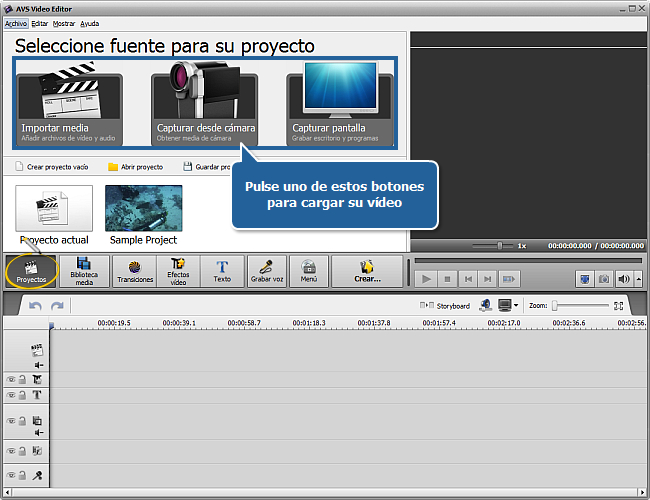
En cualquier caso su archivo de entrada se ubicará en la carpeta Proyecto actual de la Biblioteca media y se mostrará en el Área de archivos y efectos:
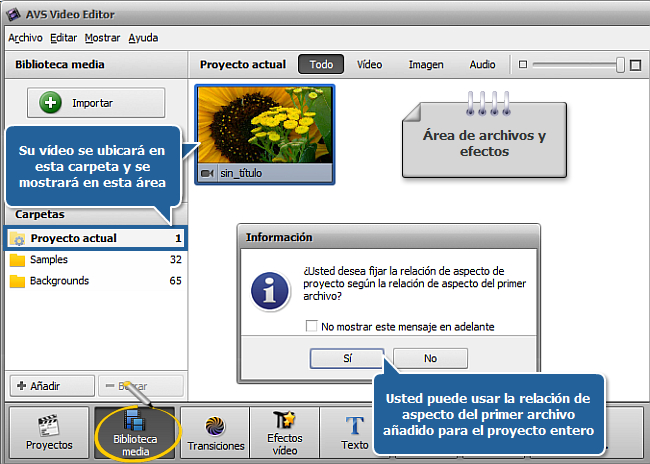
Si usted desea cargar algunos archivos más a su proyecto actual use los botones Importar, Capturar o Capturar pantalla de la Biblioteca media.
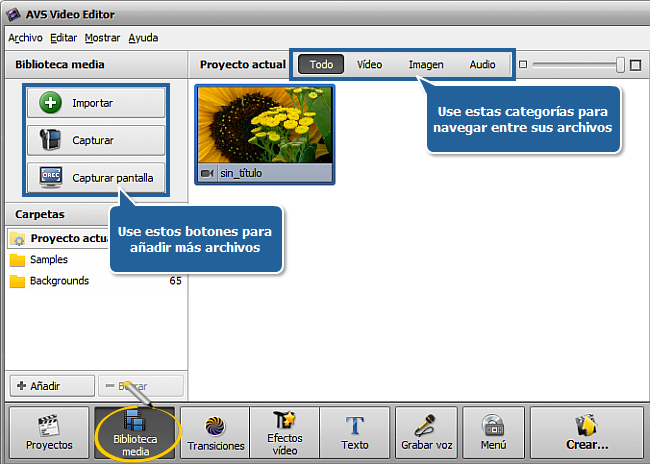
Para navegar entre sus archivos de media cargados en el programa use las carpetas a la izquierda. Además usted puede ordenar sus archivos de media usando los botones de categoría ubicados encima del Área de archivos y efectos.
 Nota
Nota: se puede encontrar algunos
Samples predeterminados en cada categoría de archivos de media.
[Volver al inicio]
Para aplicar varios efectos a su vídeo, primero Ud. debe añadir este archivo al área del Timeline. Si usted importa un nuevo archivo al programa usando los botones de la página Iniciar proyecto, este archivo se añadirá al Timeline automáticamente. Si usted necesita añadir algunos archivos más al Timeline hágalo manualmente. Seleccione su vídeo en el Área de archivos y efectos y sin soltar el botón izquierdo arrástrelo a la primera línea del Timeline y sólo después suelte el botón para ubicar el vídeo allí:
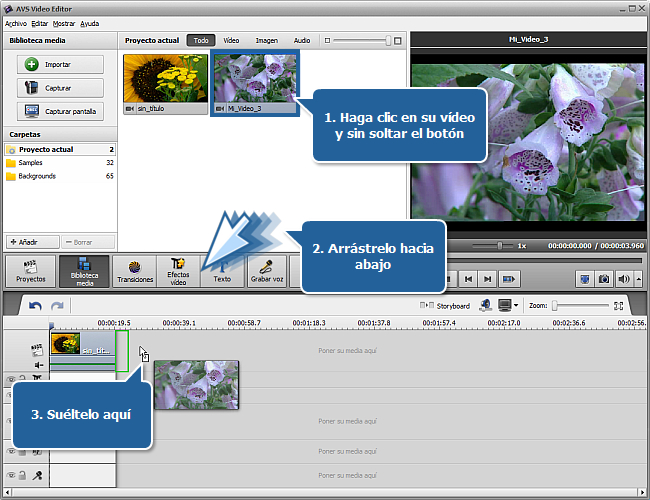
Ahora, cuando todas las acciones preliminares están hechas, podrá continuar trabajando con el programa: añadir transiciones, aplicar varios efectos, sobreponer texto y vídeo, cortar fragmentos y crear DVDs con menús.
[Volver al inicio]
Versión: 9.1.1.336Tamaño: 155.45 MBPlataformas: Windows 10, 8.1, 8, 7, XP, 2003, Vista
(no hay soporte para SO Mac/Linux)
Descargar
AVS Video Editor
Registrar AVS4YOU significa comprar un solo producto de la lista de los disponibles en
www.AVS4YOU.com y obtener los demás programas de este sitio. Es decir, usted podrá instalar y usar
TODOS los demás programas utilizando la misma clave de licencia sin limitaciones ni pagos adicionales.
Por favor téngase en cuenta que los programas AVS4YOU no le permiten copiar material protegido por derechos de autor y deben usarse para crear una única copia de seguridad sólo para el uso personal. Usted puede usar este software para copiar tal material si posee los derechos de autor o si ha obtenido una autorización del autor para copiarlo.